【教學】iOS 14、iPadOS 14 開放公測!有機就可率先試用
先前我們分享過 iOS 14、iPadOS 14 開發者預覽版的試用方法,假如你想試新功能,但又擔心開發者 Beta 可能問題太多太危險的話,Apple 剛剛推出的公測版 iOS 14 就適合你。想參與公測的網友只要打開 Apple Beta 版軟體計劃官網,登記或登入帳號,除了 iOS 和 iPadOS,網站還提供 macOS、tvOS 和 watchOS 的 Beta 項目可供參與。
想率先試用 iOS 14、iPadOS 14,就參考我們以下的分享吧!
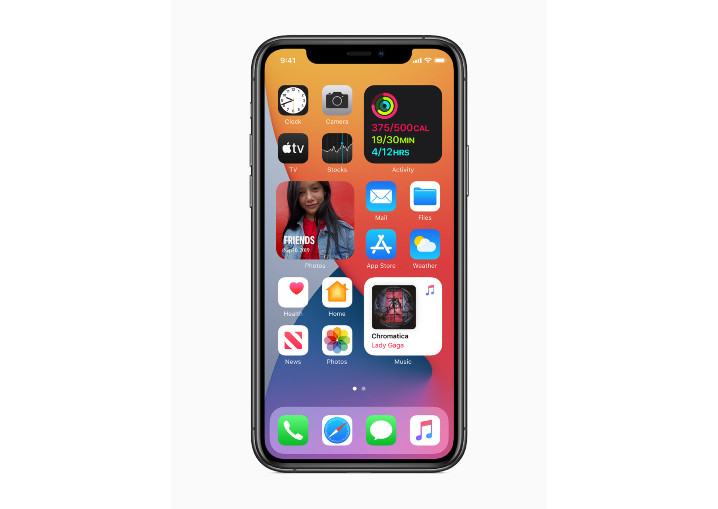
001:登入 Apple Beta 版軟體計劃官網,點選 Sign Up 登記參加。
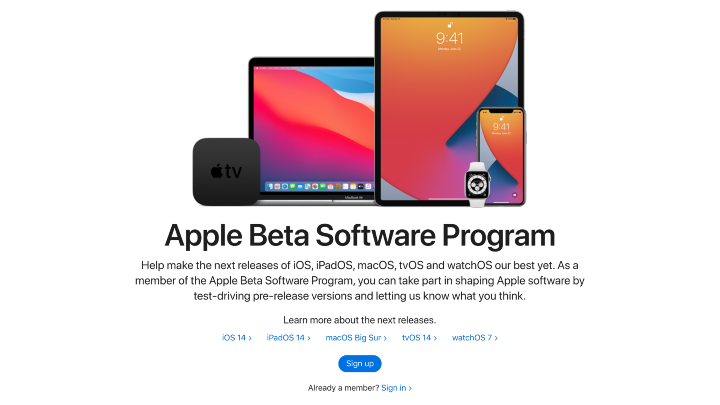
002:輸入你的 Apple ID 和密碼,然後根據指示進行確認。
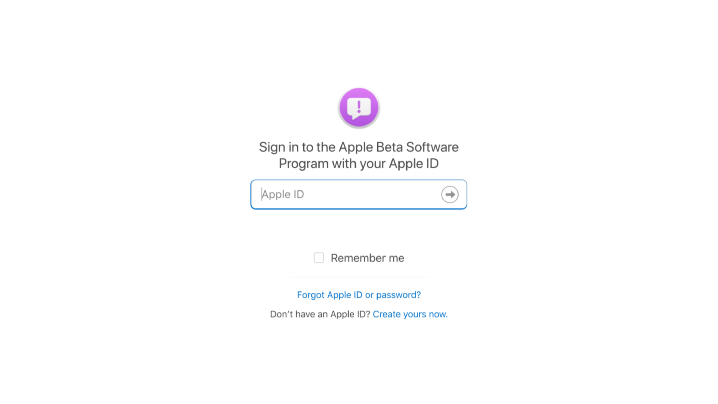
003:閱讀用戶協議後,點 Accept 決定加入。
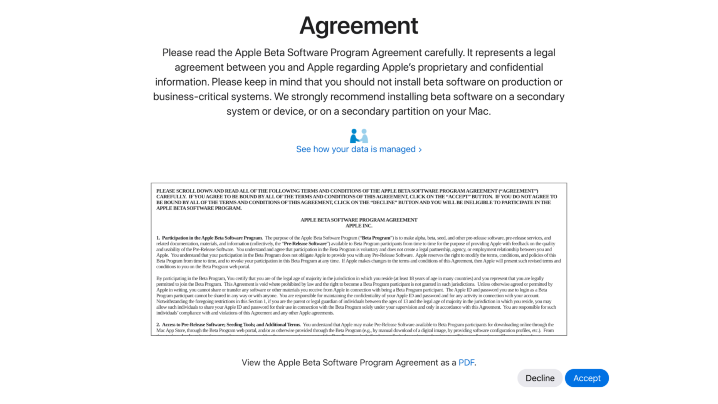
004:選擇你想參與的系統,例如 iOS 14,然後在 Get Started 下點選 enroll your iOS device。
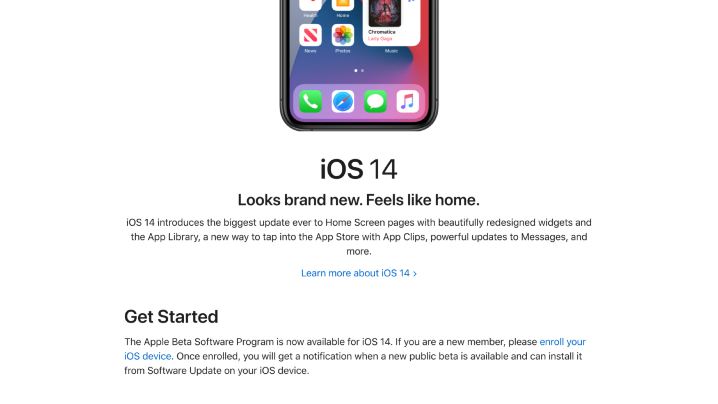
005:根據 Apple 的建議將裝置備份,然後在 iPhone 或 iPad 的瀏覽器打開 beta.apple.com/profile 下載設定檔,然後根據指示選擇設定檔,然後逐步進行安裝,最後就可以在設定 > 一般 > 軟體更新內下載和安裝 Beta 版軟體。
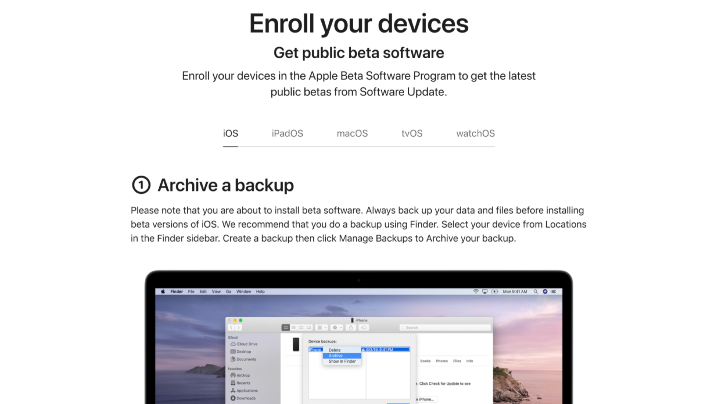
可以安裝 iOS 14 或 iPadOS 14 Beta 的裝置包括:
想知道 iOS 14、iPadOS 14 有什麼新功能,可以點選連結回顧我們之前的分享,部份功能例如 Safari 翻譯功能,暫時只對北美市場開放,網友們要留意了。
想率先試用 iOS 14、iPadOS 14,就參考我們以下的分享吧!
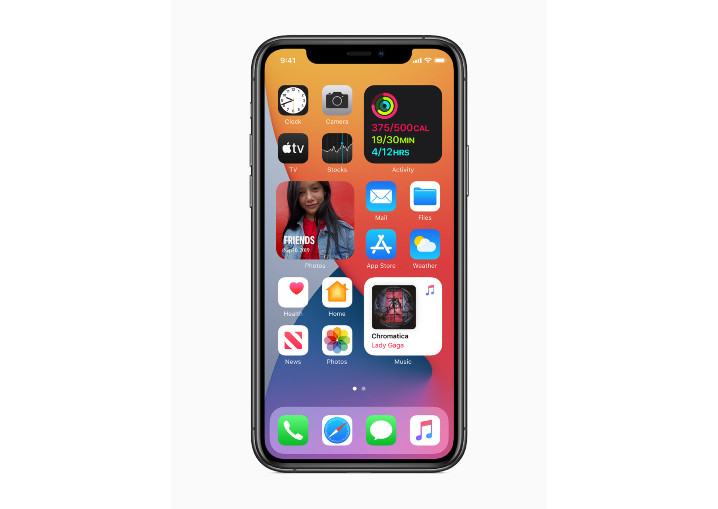
001:登入 Apple Beta 版軟體計劃官網,點選 Sign Up 登記參加。
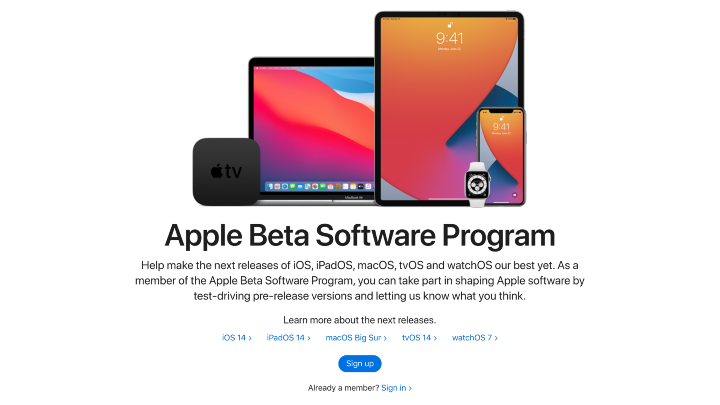
002:輸入你的 Apple ID 和密碼,然後根據指示進行確認。
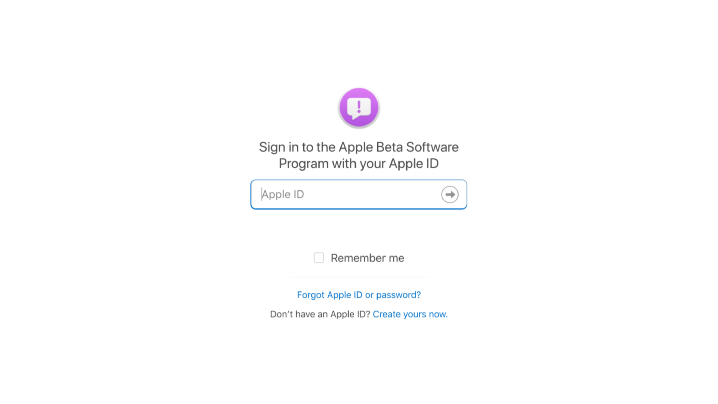
003:閱讀用戶協議後,點 Accept 決定加入。
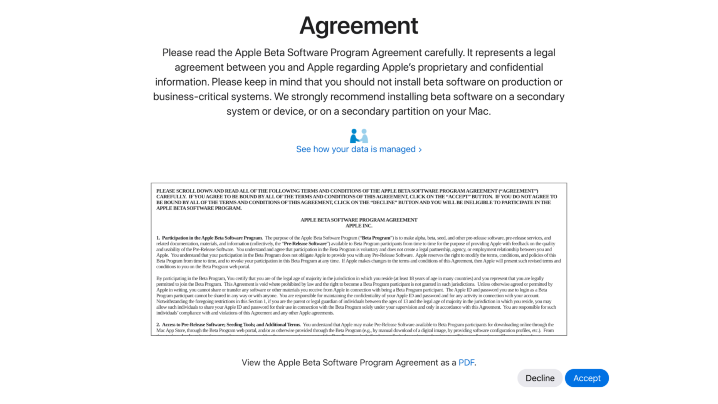
004:選擇你想參與的系統,例如 iOS 14,然後在 Get Started 下點選 enroll your iOS device。
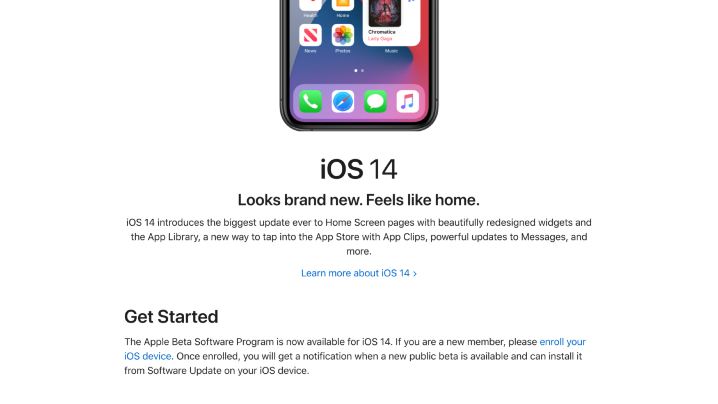
005:根據 Apple 的建議將裝置備份,然後在 iPhone 或 iPad 的瀏覽器打開 beta.apple.com/profile 下載設定檔,然後根據指示選擇設定檔,然後逐步進行安裝,最後就可以在設定 > 一般 > 軟體更新內下載和安裝 Beta 版軟體。
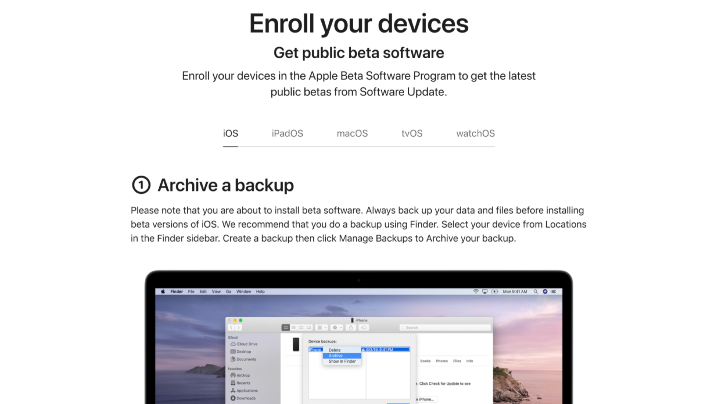
可以安裝 iOS 14 或 iPadOS 14 Beta 的裝置包括:
- iPhone 11
- iPhone 11 Pro
- iPhone 11 Pro Max
- iPhone XS
- iPhone XS Max
- iPhone XR
- iPhone X
- iPhone 8
- iPhone 8 Plus
- iPhone 7
- iPhone 7 Plus
- iPhone 6s
- iPhone 6s Plus
- iPhone SE(第一代)
- iPhone SE(第二代)
- iPod touch(第七代)
- iPad Pro 12.9-inch(第四代)
- iPad Pro 11-inch(第二代)
- iPad Pro 12.9-inch(第三代)
- iPad Pro 11-inch(第一代)
- iPad Pro 12.9-inch(第二代)
- iPad Pro 12.9-inch(第一代)
- iPad Pro 10.5-inch
- iPad Pro 9.7-inch
- iPad(第七代)
- iPad(第六代)
- iPad(第五代)
- iPad mini(第五代)
- iPad mini 4
- iPad Air(第三代)
- iPad Air 2
想知道 iOS 14、iPadOS 14 有什麼新功能,可以點選連結回顧我們之前的分享,部份功能例如 Safari 翻譯功能,暫時只對北美市場開放,網友們要留意了。
廣告

網友評論 0 回覆本文